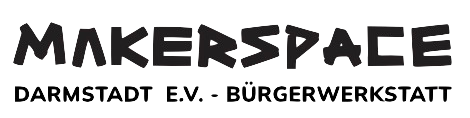Änderungen von Dokument Lasercutter
Zuletzt geändert von Mike Schneider am 2025/08/26 20:16
Zusammenfassung
Details
- Seiteneigenschaften
-
- Inhalt
-
... ... @@ -64,8 +64,7 @@ 64 64 |((( 65 65 3. Werkstück auflegen, 66 66 (Ein beschweren mit Gewichten ist höchstens zum plan legen verzogener Platten nötig.) 67 - 68 -Fokus mit dem Abstandshalter einstellen: Tischhöhe mit roten Tastern an der rechten Seite einstellen, so dass Abstandsklotz gerade zwischen Materialoberfläche und Laserkopf passt. Abstandsklotz nicht einklemmen! 67 +Fokus mit dem Abstandshalter einstellen. 69 69 )))|((( 70 70 (% class="content-wrapper" %) 71 71 ((( ... ... @@ -77,8 +77,6 @@ 77 77 78 78 Nutzbarer Bereich für Leistung:: 4-50 % (Niedrigere Werte können dazu führen, dass die Laserröhre nicht feuert, höhere Werte werden zum Schutz der Röhre vom Controller automatisch auf 50 begrenzt.) 79 79 Bei geringer Geschwindigkeit wird die Leistung Richtung Min-Wert reduziert. Um dies zu verhindern, Min=Max setzen. 80 - 81 -Vor dem Start der Software können deren Einstellungen durch Aufruf von »reset.bat« zurückgesetzt werden (wird beim Start des PC automatisch ausgeführt.) 82 82 )))|((( 83 83 (% class="content-wrapper" %) 84 84 ((( ... ... @@ -100,12 +100,6 @@ 100 100 ))) 101 101 |((( 102 102 6. Ursprung für Laserauftrag mit den Pfeiltasten am Laser anfahren und »Origin« drücken. 103 - 104 -Mit der Taste »Pulse« am Laser kann bei geschlossener Klappe ein Punkt zur genauen Positionsbsetimmung gelasert werden. 105 - 106 -Mit der Taste »ESC« kann der Ursprung nach einem Verfahren des Laser-Kopfs erneut angefahren werden. 107 - 108 -Der Laserkopf kann alternativ über das Fenster »Bewegung/Movement« unten rechts in Lightburn sehr genau verfahren werden. 109 109 )))|((( 110 110 (% class="content-wrapper" %) 111 111 ((( ... ... @@ -117,8 +117,6 @@ 117 117 |((( 118 118 7. In der Software »User Origin« (»Herkunft des Benutzers« 😉️) und 119 119 Position relativ zur Zeichnung auswählen (z.B. unten links). 120 - 121 -Die Position des grünen Quadrats auf der Zeichenfläche entspricht dem in Schritt 6 gesetzten Ursprungspunkt am Laser. 122 122 )))|((( 123 123 (% class="content-wrapper" %) 124 124 ((( ... ... @@ -132,10 +132,8 @@ 132 132 ))) 133 133 |((( 134 134 9.Laserauftrag starten. 135 - DieAbluftsollte sichautomatischeinschalten.124 +Sicherstellen, dass die Abluft läuft. 136 136 Maschine beobachten und sicher gehen, dass nichts brennt und Rauch abgesaugt wird. 137 - 138 -Mit der Taste »Pause« am Laser oder in der Software kann die Bearbeitung unterbrochen und später fortgesetzt werden. 139 139 )))|((( 140 140 (% class="content-wrapper" %) 141 141 ((( ... ... @@ -146,7 +146,7 @@ 146 146 10. Nach der Arbeit: 147 147 Lasercutter an der Steckdosenleiste ausschalten, 148 148 Arbeitsplatz und Maschineninnenraum sauber hinterlassen, 149 -Ungewöhnliche Software-Einstellungen (z.B. Mehrfachschnitt) zurücksetzen , falls der PC für den nächsten Nutzer eingeschaltet bleibt.136 +Ungewöhnliche Software-Einstellungen (z.B. Mehrfachschnitt) zurücksetzen. 150 150 )))|((( 151 151 \\ 152 152 ))) ... ... @@ -195,14 +195,13 @@ 195 195 |((( 196 196 **PMMA (Plexiglas, Acrylglas)** 197 197 185 +* Nicht zu verwechseln mit 186 +Bastelglas (Polystyrol) 198 198 * Glatte Schnittkanten (bis zu 1 cm) 199 199 * Bei Gravur “Füllmodus” verwenden für 200 200 gleichmäßige Tiefe 201 201 * Kann gut geklebt werden 202 202 * Kann erhitzt und gebogen werden 203 - 204 -❌️ Nicht zu verwechseln mit anderen ähnlich aussehenden Kunststoffen wie 205 -Polystyrol (»Bastelglas«, »Hobbyglas«), Polycarbonat, etc.\\ 206 206 )))|((( 207 207 (% class="content-wrapper" %) 208 208 ((( ... ... @@ -239,17 +239,6 @@ 239 239 ))) 240 240 ))) 241 241 |((( 242 -**Laserply Acryl Mehrschicht-Gravierrmaterial 243 -** 244 - 245 -❌️ Nur Acryl-basiertes Material verwenden, kein ABS! 246 -)))|((( 247 -(% class="content-wrapper" %) 248 -((( 249 -[[image:attach:IMG_20220612_145640.jpg||thumbnail="true" style="max-height: 250.0px;" height="150"]] 250 -))) 251 -))) 252 -|((( 253 253 **Graupappe, Wellpappe, Fotokarton, Papier 254 254 ** 255 255 ... ... @@ -301,7 +301,7 @@ 301 301 * Dünn lackiertes Metall 302 302 303 303 ❌️ nichts spiegelndes lasern! 304 -⚠️ nur geringe Leistung verwenden wegen Reflektionen!279 +⚠️ nur geringe Leistung verwenden! 305 305 )))|((( 306 306 (% class="content-wrapper" %) 307 307 ((( ... ... @@ -311,11 +311,7 @@ 311 311 312 312 = {{id name="Lasercutter-AntwortenaufhäufigeFragen"/}}Antworten auf häufige Fragen = 313 313 314 -1. **Welche Einstellungen für den Lasercutter soll ich zu Hause in meiner Lightburn Demo Installation einstellen? 315 -**Antwort: Du kannst Ruida und 50x70cm eingeben 316 -1. **In Y-Richtung bewegt sich der Laserkoopf langsam und nur ca. 20 cm weit 317 -**Dein Vorgänger hat die Rotatationseinrichtung verwendet und vergessen diese unter //Laser Tools | Rotation Einrichten ... //zu deaktivieren. 318 -Hole das nach und drücke //Reset// am Lasercutter. 289 +1. Welche Einstellungen für den Lasercutter soll ich zu Hause in meiner Lightburn Demo Installation einstellen? Antwort: Du kannst Ruida und 50x70cm eingeben 319 319 320 320 = {{id name="Lasercutter-Tipps"/}}Tipps = 321 321
- Confluence.Code.ConfluencePageClass[0]
-
- Id
-
... ... @@ -1,1 +1,1 @@ 1 - 678297991 +54755542